กู้คืนข้อมูลทั้งหมดจากอุปกรณ์ iOS ของคุณ ข้อมูลสำรอง iTunes และ iCloud
วิธีดูหมายเลขที่ถูกบล็อคบน iPhone 17/16 (พร้อมเคล็ดลับเพิ่มเติม)
คุณคงเข้าใจความรู้สึกนั้นดี เมื่อคุณไม่รู้จักหมายเลขที่โทรมาหาคุณ คุณอาจจะ... เพิ่มหมายเลขลงในรายการที่ถูกบล็อคบน iPhoneบางทีคุณอาจเผลอบล็อกเพื่อนหรือสมาชิกในครอบครัวไป ตอนนี้คุณต้องการดูหมายเลขที่ถูกบล็อกบน iPhone เพื่อล้างรายการของคุณ โชคดีที่ iPhone บันทึกหมายเลขทุกหมายเลขที่คุณบล็อกไว้ และโพสต์นี้จะแนะนำสามวิธีในการดูหมายเลขที่ถูกบล็อกบน iPhone พร้อมเคล็ดลับและอื่นๆ อีกมากมายที่จะช่วยให้คุณไม่พลาดสายสำคัญอีกต่อไป
รายการคู่มือ
วิธีดูหมายเลขที่ถูกบล็อคบน iPhone ด้วยแอปโทรศัพท์ วิธีค้นหาหมายเลขที่ถูกบล็อคใน FaceTime บน iPhone วิธีดูหมายเลข iMessage ที่ถูกบล็อคบน iPhone เคล็ดลับโบนัสในการปลดบล็อกหมายเลขติดต่อผ่านการตั้งค่า วิธีดูข้อความที่ไม่ได้รับ/สายจากหมายเลขที่ถูกบล็อคบน iPhoneวิธีดูหมายเลขที่ถูกบล็อคบน iPhone ด้วยแอปโทรศัพท์
หากคุณเคยบล็อกใครมาก่อนโดยใช้แอปโทรศัพท์ iPhone จะช่วยให้คุณตรวจสอบและจัดการรายชื่อผู้ติดต่อที่ถูกบล็อกเหล่านี้ได้อย่างง่ายดาย การทำเช่นนี้จะช่วยให้คุณตัดสินใจได้ว่าต้องการป้องกันไม่ให้หมายเลขเหล่านี้ถูกบล็อกหรือยกเลิกการบล็อก เมื่อใช้แอปโทรศัพท์ คุณสามารถดูหมายเลขที่ถูกบล็อกบน iPhone ที่คุณจำกัดการโทรได้ ดังต่อไปนี้:
ขั้นตอนที่ 1เมื่อคุณเปิดแอปการตั้งค่าบน iPhone แล้ว ให้เลื่อนลงและแตะ "โทรศัพท์"
ขั้นตอนที่ 2เลือก "ผู้ติดต่อที่ถูกบล็อก" จากนั้นรายชื่อหมายเลขและผู้ติดต่อที่ถูกบล็อกทั้งหมดจะปรากฏขึ้น
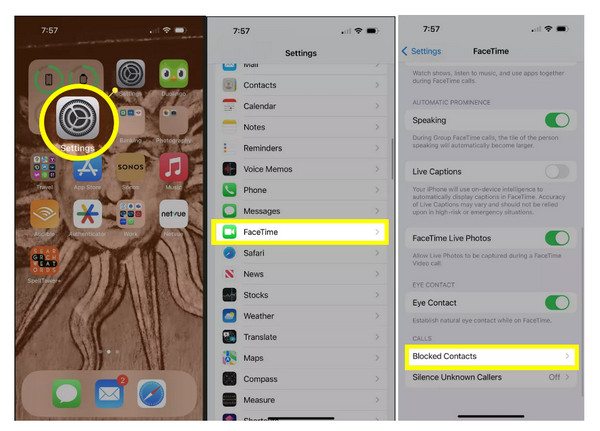
วิธีค้นหาหมายเลขที่ถูกบล็อคใน FaceTime บน iPhone
บางครั้งคุณอาจบล็อกคนที่เคยบล็อกผ่าน FaceTime หากทำเช่นนั้น คุณจะไม่ได้รับสายวิดีโอหรือเสียง แต่ยังคงสามารถติดต่อสื่อสารที่อื่นได้ และเมื่อเวลาผ่านไป คุณอาจต้องการดูหมายเลขที่ถูกบล็อกบน iPhone ในรายการหมายเลขที่บล็อกใน FaceTime ข้อดีคือเช่นเดียวกับแอปก่อนหน้า Apple มีวิธีที่ชัดเจนในการดูรายชื่อผู้ติดต่อที่ถูกบล็อกใน FaceTime ดูขั้นตอนด้านล่างเพื่อดูหมายเลขที่ถูกบล็อกบน iPhone:
ขั้นตอนที่ 1ไปที่แอปการตั้งค่าบนอุปกรณ์ iOS ของคุณ เลื่อนลงแล้วแตะที่ "FaceTime"
ขั้นตอนที่ 2แตะ "ผู้ติดต่อที่ถูกบล็อก" และตรวจสอบรายชื่อหมายเลขหรือผู้ติดต่อที่คุณบล็อกบน FaceTime
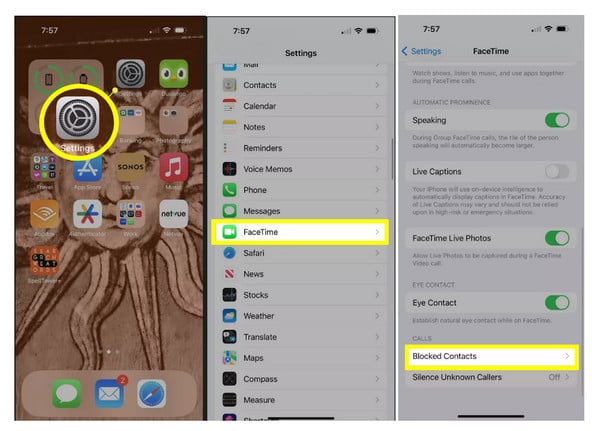
วิธีดูหมายเลข iMessage ที่ถูกบล็อคบน iPhone
สมมติว่าคุณบล็อกใครบางคนไม่ให้ส่งข้อความ ข้อความของคนนั้นจะไม่ปรากฏในการสนทนา iMessage ของคุณ วิธีนี้มีประโยชน์หากคุณต้องการความสงบจากข้อความที่ไม่ต้องการ การตรวจสอบรายการหมายเลขที่ถูกบล็อกจะช่วยให้คุณควบคุมได้อย่างสมบูรณ์ ช่วยให้คุณสามารถจัดการหรือลบรายชื่อผู้ติดต่อใดๆ ได้ ดูวิธีดูหมายเลขที่ถูกบล็อกบน iPhone ใน iMessage ได้ที่นี่:
ขั้นตอนที่ 1เปิดแอปการตั้งค่าบน iPhone ของคุณ เลื่อนลงมาและแตะที่ "ข้อความ"
ขั้นตอนที่ 2เลือก "ผู้ติดต่อที่ถูกบล็อก" จากนั้นคุณจะเห็นหมายเลข iMessage ที่ถูกบล็อกทั้งหมด
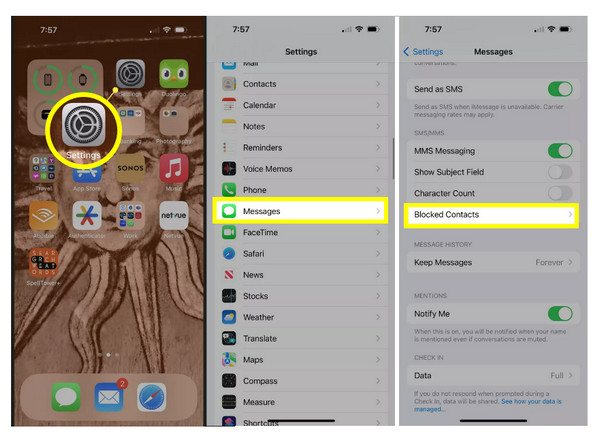
เคล็ดลับโบนัสในการปลดบล็อกหมายเลขติดต่อผ่านการตั้งค่า
ในกรณีที่คุณตัดสินใจว่าไม่ต้องการให้ใครอยู่ในรายชื่อบล็อกอีกต่อไป iPhone ไม่เพียงแต่ช่วยให้คุณเห็นหมายเลขที่ถูกบล็อก แต่ยังปลดบล็อกได้อย่างง่ายดายอีกด้วย เมื่อปลดบล็อกแล้ว บุคคลนั้นจะสามารถโทรและส่งข้อความถึงคุณอีกครั้งโดยไม่มีข้อจำกัด ซึ่งจะเป็นประโยชน์เมื่อสถานการณ์เปลี่ยนแปลงและคุณต้องการกลับมาสื่อสารกับบุคคลนี้ตามปกติ
ทำได้เพียงไม่กี่แตะ ดูขั้นตอนด้านล่างเพื่อปลดบล็อกหมายเลขติดต่อ:
ขั้นตอนที่ 1เรียกใช้แอปตั้งค่า แล้วไปที่แอปอย่างโทรศัพท์, ข้อความ, FaceTime เพื่อดูหมายเลขที่ถูกบล็อก จากนั้นแตะ "รายชื่อที่ถูกบล็อก"
ขั้นตอนที่ 2ค้นหาหมายเลขที่คุณต้องการปลดบล็อก ปัดไปทางซ้ายบนรายชื่อผู้ติดต่อแล้วแตะ "ปลดบล็อก" จากนั้นคุณก็... ตรวจสอบข้อความที่ถูกบล็อคบน iPhone.

วิธีดูข้อความที่ไม่ได้รับ/สายจากหมายเลขที่ถูกบล็อคบน iPhone
เมื่อคุณบล็อกหมายเลขบน iPhone การโทรและข้อความทั้งหมดของพวกเขาจะไม่ปรากฏในแอปโทรศัพท์หรือแอปข้อความของคุณอีกต่อไป แต่บางครั้งคุณอาจสงสัยว่าพวกเขาพยายามติดต่อคุณหลังจากถูกบล็อกหรือไม่ ในกรณีนี้ ทางเลือกหนึ่งที่เชื่อถือได้สำหรับการดูข้อความที่ไม่ได้รับหรือสายจากหมายเลขที่ถูกบล็อกคือ 4Easysoft การกู้คืนข้อมูล iPhoneออกแบบมาเพื่อความสะดวกต่อผู้ใช้ ทุกคนจึงสามารถใช้งานได้อย่างสะดวก ไม่เพียงแต่กู้คืนข้อความและสายที่ไม่ได้รับจากหมายเลขที่ถูกบล็อกเท่านั้น แต่ยังช่วยให้คุณดูรูปภาพ รายชื่อติดต่อ บันทึกย่อ และไฟล์อื่นๆ ที่คุณอาจสูญหายได้อีกด้วย นอกจากนี้ คุณยังสามารถดูตัวอย่างข้อมูลก่อนกู้คืนได้ เพื่อให้คุณได้ข้อมูลที่จำเป็นจริงๆ กลับคืนมา เริ่มใช้งานเพื่อ กู้คืนข้อความ WhatsApp ตอนนี้.

กู้คืนข้อความที่หายไป บันทึกการโทร วิดีโอ รูปภาพ และอื่นๆ อีกมากมาย
ใช้งานได้กับ iPhone ทุกรุ่นแม้กระทั่ง iOS เวอร์ชันล่าสุด
เสนอการกู้คืนที่ปลอดภัยและมั่นคงโดยไม่กระทบต่อข้อมูลที่มีอยู่ของคุณ
ช่วยให้คุณกู้คืนข้อมูลจาก iPhone, การสำรองข้อมูล iCloud หรือการสำรองข้อมูล iTunes
100% ปลอดภัย
100% ปลอดภัย
ขั้นตอนที่ 1เปิดโปรแกรม 4Easysoft iPhone Data Recovery บนคอมพิวเตอร์ของคุณ และเชื่อมต่อ iPhone ด้วยสาย USB จากนั้นเลือก "iPhone Data Recovery" จากเมนูหลัก

ขั้นตอนที่ 2จากนั้นเลือก "กู้คืนจากอุปกรณ์ iOS" เพื่อเริ่มสแกน iPhone ของคุณโดยตรง เมื่อเสร็จสิ้น ให้ตรวจสอบส่วน "ข้อความ" และ "บันทึกการโทร"

ขั้นตอนที่ 3ก่อนที่จะกู้คืนรายชื่อที่เลือกทั้งหมด คุณสามารถดูตัวอย่างสายที่ไม่ได้รับหรือข้อความที่ติดต่อที่ถูกบล็อกได้ จากนั้นคลิกปุ่ม "กู้คืน" เพื่อบันทึกรายชื่อที่เลือกทั้งหมด

บทสรุป
การจัดการหมายเลขที่ถูกบล็อกบน iPhone ช่วยให้คุณควบคุมได้อย่างสมบูรณ์ว่าใครสามารถติดต่อคุณได้ ไม่ว่าจะเป็นผ่านแอปโทรศัพท์ FaceTime หรือการตั้งค่าข้อความ Apple ช่วยให้คุณจัดการได้อย่างง่ายดาย ดูหมายเลขที่ถูกบล็อคบน iPhoneอย่างไรก็ตาม หากคุณแค่สงสัยเกี่ยวกับสายที่ไม่ได้รับหรือข้อความจากผู้ติดต่อที่ถูกบล็อก 4Easysoft iPhone Data Recovery คือโซลูชันอันชาญฉลาด ด้วยดีไซน์ที่ใช้งานง่ายและฟีเจอร์การกู้คืนข้อมูลที่แข็งแกร่ง คุณสามารถกู้คืนข้อความที่หายไป บันทึกการโทร และอื่นๆ อีกมากมาย พร้อมกับรักษาข้อมูลของคุณให้ปลอดภัย เมื่อคุณมีเครื่องมือนี้ คุณจะอุ่นใจได้เสมอว่าข้อมูลสำคัญของคุณจะไม่สูญหายไปตลอดกาล
100% ปลอดภัย
100% ปลอดภัย



